Hallo,
hier möchte ich eine Windows2012R2 Cluster-Installation zeigen.
Installation 2012R2 Server Cluster
Im ersten Step muss die Cluster Rolle auf den beiden Nodes installiert werden. Dazu sind Vorbereitungen nötig.
- Die Windowsserver sind Domänenmitglieder
- Es muss ein SharedStorage zur Verfügung stehen, wir benutzen ein iSCSI-Storage. Für das Quorum habe ich eine 1GB Disk angelegt und beiden Servern zugewiesen.
- Zwei Netzwerkkarten (öffentliches- und privates-Netz)
- Für das öffentliche Netz (LAN) muss eine statische IP-Adresse vergeben werden.
- Wir benötigen für den Cluster, als auch für jede Clusterinstanz einen virtuellen Hostnamen.
in unserem Fall ist es CL01.Bechtle.ms für den Cluster. - Für die virtuellen Clusterinstanzen benötigen wir IP-Adressen.
CL01.Bechtle.ms 172.16.10.25
Infos von Microsoft zum Thema: http://technet.microsoft.com/de-de/library/hh831579.aspx
Vorbereitungen Microsoft-Cluster
Netzwerkkonfiguration
Öffentliches Netz
Das öffentliche Netz ist die „normale“ Netzwerkkarte für die Kommunikation mit dem Domänennetzwerk. Es enthält eine Subnetmaske, Standardgateway und eine DNS-Server-Adresse.
privates Netz
Das private Netz (ClusterNetz) ist ausschließlich für die Clusterkommunikation zu reservieren.
Es ist gängige Praxis das Netzwerk 10.x.x.x für das private Netzwerk zu benutzen.
Einstellungen privates Netz für Clusterkommunikation
IPv4 Einstellungen:
Ich habe für dem SQL01 die 10.10.10.21, und für den SQL02 die 10.10.10.22 genommen. Analog zu den IPv4-Adressen für das LAN.
DNS-Einstellungen:
WINS und NetBIOS-Einstellungen:
Installieren der Rolle FailoverCluster auf den Node’s
Im Server-Manager des ersten Nodes „Rollen und Features hinzufügen“ auswählen.
Die Installation war erfolgreich, jetzt die Installation mit „Schließen“ beenden.
Die Schritte 1-9 auf dem zweiten Node durchführen.
Neuen Cluster erzeugen
Zunächst muss sichergestellt werden, dass die iSCSI-Laufwerke beiden Nodes zugewiesen wurden.
Cluster Setup
Starten Sie bitte den „Failover Cluster Manager“
Hier klicken wir auf „Cluster erstellen…“.
- Clusterinstallation02
Jetzt müssen alle Server ausgewählt werden, die dem Cluster zugehören sollen. In unserem Fall ist es der SQL01.Bechtle.ms und SQL02.Bechtle.ms
- Clusterinstallation04
Jetzt wird die Konfiguration getestet. Dieser Schritt ist notwendig und sollte daher jetzt ausgeführt werden. Die Konfiguration kann aber auch später jederzeit geprüft werden.
Jetzt erscheint ein neues Fenster „Konfigurationsüberprüfungs-Assistent“
Alle Tests ausführen.
Wenn alles korrekt eingestellt wurde, sieht das Ergebnis so aus:
Jetzt kann die Clusterkonfiguration fortgesetzt werden.
Es muss ein virtueller Hostname „Clustername“ definiert werden. Ich habe dafür „CLSQL01“ genommen. Hier bitte NUR den NetBIOS-Namen eigeben. Dazu die passende IP-Adresse.
Hier kann jetzt noch definiert werden, ob der gesamte Speicher dem Cluster zugeordnet werden soll. Wenn dies angehakt bleibt, wird ein „Cluster Shared Volume“ erzeugt.
Fertig, der Microsoft Cluster ist jetzt Betriebsbereit. Es können nun weitere Rollen, z.B. SQL, dem Cluster hinzugefügt werden.
- Clusterinstallation08
Jetzt können weitere Rollen, z.B. SQL oder MSDTC, dem Cluster hinzugefügt werden.
Die Installation der SQL- und MSDTC-Rollen sind in weiteren Beiträgen dokumentiert.
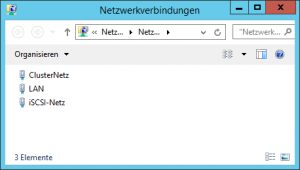
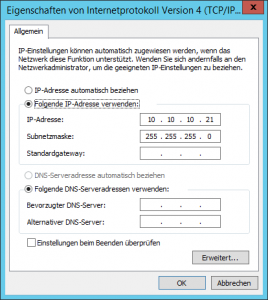
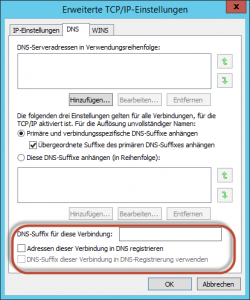
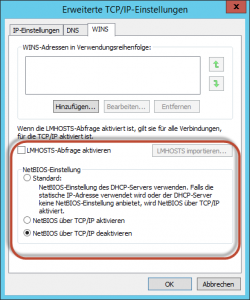
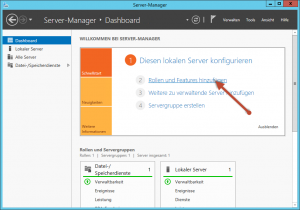
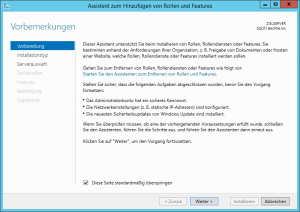
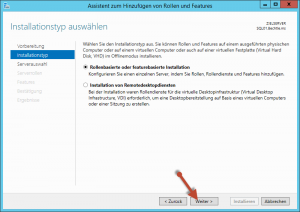
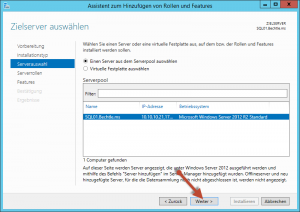
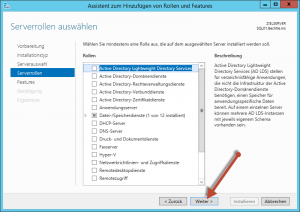
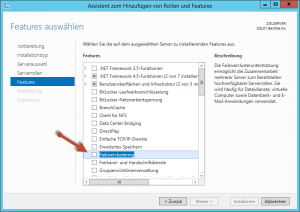
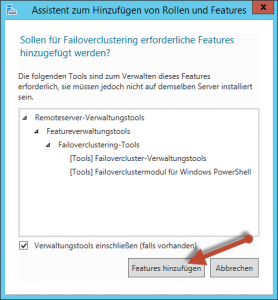
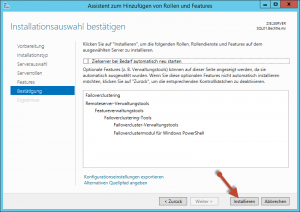
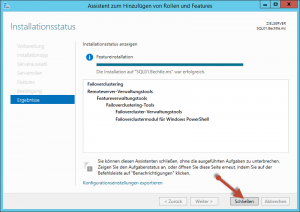
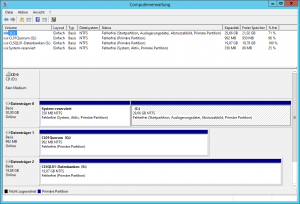
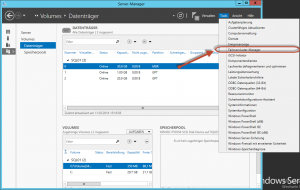
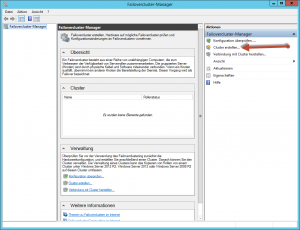
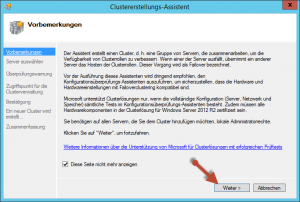
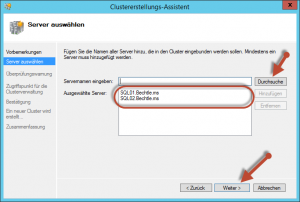
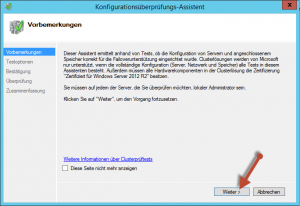
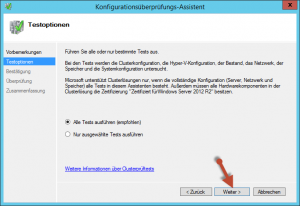
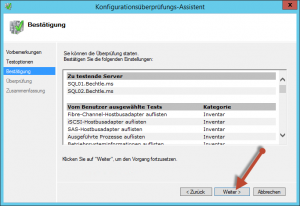
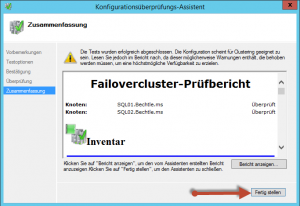
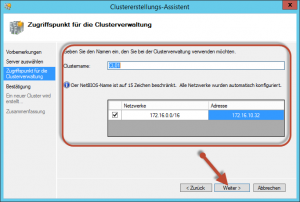
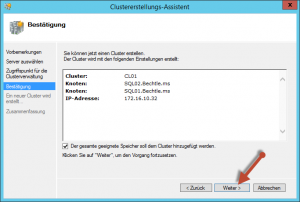
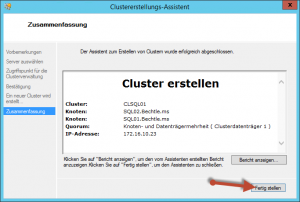
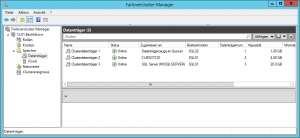
Hallo,
welche Funktionen sind in den Eigenschaften vom privaten Interface aktiviert?
Bei meiner Konfiguration schlägt die Prüfung des Failover Netzwerkes fehl, da angeblich keine geeignete Clusterschnittstelle gefunden werden konnte.
Hallo,
hier „http://ramprasadtech.com/network-recommendations-for-a-hyper-v-cluster-in-windows-server/“ werden alle nötigen Optionen im Detail erklärt.
Grüße
Stefan